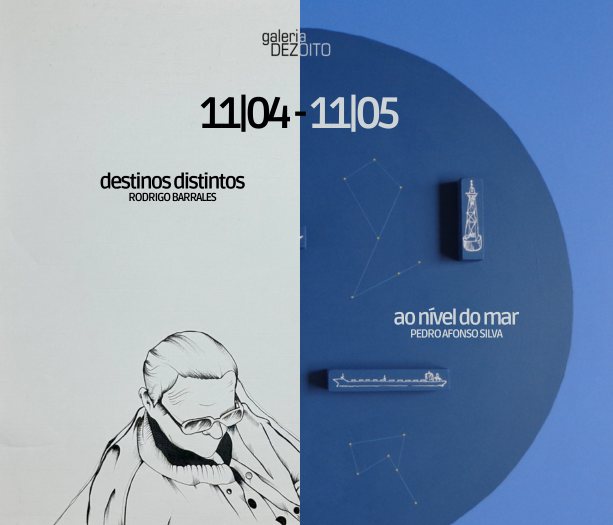5 passos de como organizar fotos digitais
Depois de organizar suas milhares de fotos espalhadas você certamente terá mais tempo para aproveitá-las da forma que preferir.
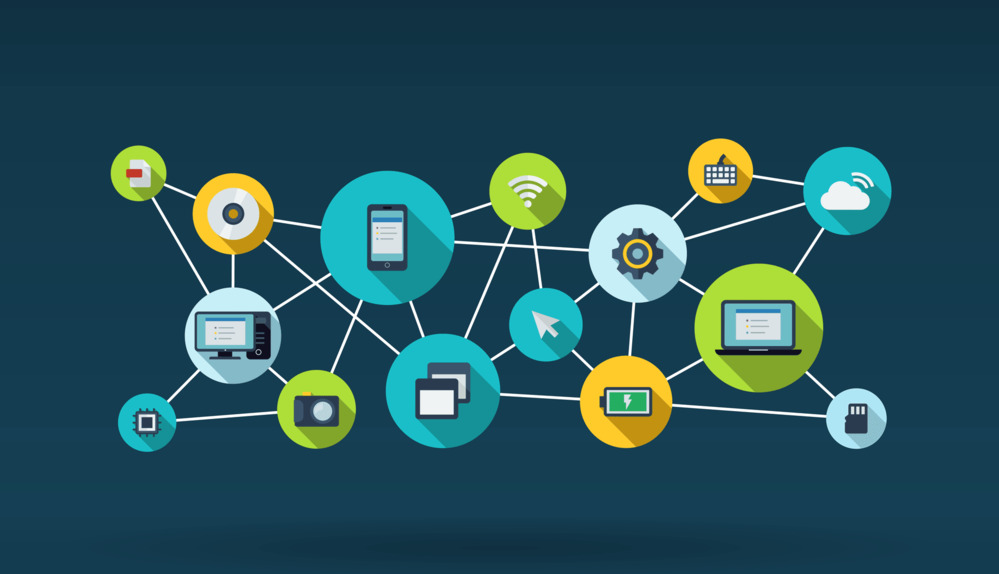
Com o desenvolvimento da tecnologia, tornou-se cada vez mais fácil tirar muitas fotos com nossa câmera digital, nosso smartphone ou nosso tablet. Agora, você pode tirar cem fotos de cada detalhe em torno de um evento específico. Cada clique leva menos de um segundo, e você pode preencher rapidamente um cartão de memória com milhares de fotos. Quantas você tem até agora? Centenas? Milhares? Como você organiza todas essas fotos digitais? Vamos ver como você pode diminuir essa “cacofonia fotográfica”.
Passo 1: Coloque todas as suas fotos em um único local
Fotos digitais podem estar em muitos lugares. Você tem fotos no seu desktop? Seu notebook? Seu iPhone? Seu tablet? Você ainda tem algumas fotos no cartão de memória da sua câmera?
Para dar sentido a todas as fotos que você tem, você precisa colocá-las todas em um único local, seja seu laptop, seu notebook ou em um disco externo.
Passo 2: Classifique e crie pastas por ano
Obras em Destaque
Agora, você já deve ter um monte de fotos em um só lugar. Dependendo de como você as tirou, elas já podem ser marcadas com uma data. Sua câmera pode ter capturado a data no exif (formato de arquivo de imagem intercambiável — a tag que sua câmera ou telefone aplica automaticamente às suas fotos na maior parte do tempo). Se assim for, você pode facilmente classificá-los por data, e simplesmente copiar e colar todas as fotos de um único ano em uma pasta específica.
Se sua câmera não gravou a data, então você terá que fazê-lo manualmente. Qualquer dispositivo que você usou para tirar suas fotos, cada um deles provavelmente recebeu um nome único composto de letras e números.
O sistema de codificação varia de um dispositivo para o outro, então se você reunir todas as fotos de vários dispositivos, você provavelmente verá códigos diferentes. No entanto, eles são fáceis de ordenar alfa-numericamente, uma vez que eles não são nomeados aleatoriamente. Então, uma foto identificada como SAM_0054 foi tirada após o SAM_0043.

Se você tem algumas fotos digitalizadas que são bastante antigas e você não pode se lembrar se elas foram tiradas em 1975 ou 1974, você pode apenas criar uma pasta para todas as fotos tiradas nos anos 70.
Passo 3: Faça escolhas
Embora você provavelmente queira manter todas as fotos que você tem, e isso é um sentimento comum, você sabe que existem duplicatas ou muitas fotos ruins. Você pode mantê-las, mas seria interessante colocá-las em uma subpasta que você pode chamar de “Extras”.
Ao escolher as fotos boas e eliminar/separar as ruins, você será capaz de se concentrar nas melhores, e economizar algum trabalho mais adiante no processo (Este é o passo que todos nós ignoramos. Eu prometo a você, você vai ser tão feliz se você tomar o tempo para fazer isso!!).
Passo 4: Renomeie suas fotos
Agora que você classificou suas fotos em pastas e subpastas e escolheu as “boas”, você pode lidar com elas em grupos menores. Muitas fotos foram identificadas por um código dado pela câmera. Esses nomes de arquivos são totalmente inutilizáveis se você quiser fazer uma pesquisa. Renomear os arquivos pode ser uma ótima maneira de ter suas fotos pesquisáveis, mas é uma grande tarefa. Cabe a você determinar se isso é para você. Se você achar que é demais, pule esta parte e leia a próxima opção.
Embora não seja recomendado ter um nome de arquivo com 250 caracteres, você ainda pode usar uma boa descrição do conteúdo da imagem. Use palavras-chave significativas para cada foto. Se é uma foto de sua viagem de 2005 para a Disney, você pode querer renomear esta foto: “2005-Disney -01”. Por que uso -01 no final? Simplesmente porque pode haver outra foto da viagem para Disney em 2005 e você pode apenas usar -02, -03 e assim por diante.
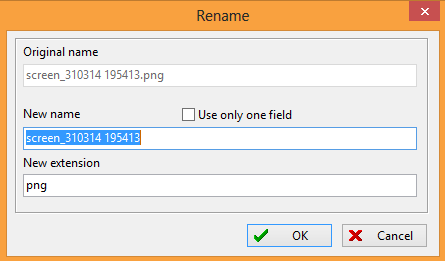
Depois de renomear todas as fotos que você tem, você pode usar o recurso de pesquisa nativa do seu computador, ou baixar o Super Finder XT, que é gratuito (embora seja apenas para Windows).
Se você quiser transformar suas imagens em um belo quadro, use o laboratório online: Instaarts.com
Passo 4a: Método de renomeação alternativo: Marcação
Se você tiver muitas fotos para renomear manualmente, você pode querer usar um sistema de marcação em vez disso. Existem softwares como o ACDSee que você pode usar, mas há uma alternativa gratuita, que é a Galeria de Fotos (para usuários do Windows).
Usar um sistema como a Galeria de Fotos tem a vantagem de que você pode marcar várias fotos ao mesmo tempo, o que é muito mais rápido do que renomeá-las individualmente, então se você tiver um grande número de fotos, esta provavelmente seria uma opção muito mais conveniente.
Em vez de marcar imagens uma por vez, você pode selecionar várias fotos que compartilham um recurso comum, seja a viagem “Disney” e o ano de “2005”. Em seguida, você pode adicionar uma tag (“etiqueta”) para todas essas imagens de uma só vez. Repita para outra tag descritiva para outras fotos. Você pode obviamente selecionar a mesma foto mais de uma vez, portanto, adicionando várias tags para elas
Marcar fotos com um sistema como a Galeria de Fotos permite que você também pesquise usando as mesmas tags. Isso significa que entre todas as milhares de fotos, você pode pedir para encontrar todas as fotos da viagem à Disney, em 2005, e ele vai mostrar-lhe todas as imagens que você tinha marcado com essas tags, não importa se eles foram agrupados juntos ou não. Isso permitirá que você reúna várias fotos sobre um tema específico se você quiser criar uma página de scrapbook, ou mesmo um álbum inteiro em torno de um tema ou uma pessoa ou um evento.
Passo 5: Faça backup de suas fotos

Agora que você fez todo esse trabalho, a última coisa que você quer é perder tudo. Salve todas as fotos em discos externos e na nuvem (discos ainda podem falhar). Rotule-os claramente e armazene-os com segurança.
Guarde essas memórias insubstituíveis. Felizmente para você, fotos digitais são fáceis de fazer backup e manter mais seguras.
Passo 6: Se organize
Organizar milhares de fotos será definitivamente uma grande tarefa. Não espere terminar tudo em poucos minutos. Depois de finalizar a organização de todas essas fotos, tenha o hábito de classificar novas fotos regularmente. Você pode não ter tempo para fazê-lo toda vez que tirar novas fotos, mas definir um tempo para isso, seja uma vez por semana ou uma vez por mês, dependendo de quantas fotos você tira nesse período de tempo, pode lhe poupar um grande trabalho no futuro. E lembre-se também de acrescentar essas novas fotos ao seu backup!
Passo 7: Aproveite
O que você vai fazer com essas todas essas fotos bem organizadas agora? Você vai criar um álbum de scrapbook? Só um fotolivro? Escolher uma muito especial para fazer um quadro? A escolha é sua, mas você certamente terá mais tempo para passar aproveitando o processo e menos tempo procurando suas fotos!